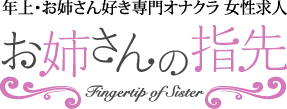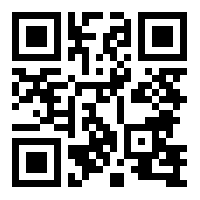応募・ご質問はこちらのフォームから、もしくは求人部直通ダイヤルまで!
送信中

携帯電話、スマートフォン、iPhoneの設定が、ご購入時(ご契約時)に既に受信拒否の設定となっている方、もしくは何らかの受信拒否設定をされている方は、web会員からの配信メールが受け取れない場合がございますので、下記の通信キャリア別の設定方法により@docomo.ne.jpのドメイン指定受信許可設定を行ってください。
注)通信キャリアの仕様変更、ならびに機種等により、下記の設定と異なる場合がございます。下記の設定がうまくいかない場合は、携帯電話、スマートフォン、iPhoneの各キャリア(docomo、au、ソフトバンク)サイトをご確認ください。
注)通信キャリアの仕様変更、ならびに機種等により、下記の設定と異なる場合がございます。下記の設定がうまくいかない場合は、携帯電話、スマートフォン、iPhoneの各キャリア(docomo、au、ソフトバンク)サイトをご確認ください。
1 携帯電話の方
docomoの携帯電話の方は、下記の1〜3の手順でドメイン指定受信許可設定を実施してください。
▼1.設定画面へのアクセス
最初に下記(A)、(B)のいずれかの方法で「docomoのドメイン指定受信設定」画面へお進みください。
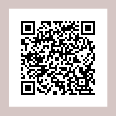 (A) 左記のQRコードを携帯電話のカメラ(バーコード読み取り機能)で撮影し、「docomoのドメイン指定受信設定」画面へ
(A) 左記のQRコードを携帯電話のカメラ(バーコード読み取り機能)で撮影し、「docomoのドメイン指定受信設定」画面へアクセスしてください。
(B) バーコードが読み取れない場合は、携帯電話のインターネット機能を使い、下記のURLを直接入力しアクセスしてください。
http://docomo.ne.jp/cp/mailurlfltst.cgi
▼2.ドメイン指定受信設定
「迷惑メール対策」認証画面が表示されましたら、下記(1)~(4)の手順で操作を実施してください。
(1)暗証番号4桁を入力して次へ進みます。
(2)「受信/拒否設定」を選択して次へ進みます。
(3)ステップ3の「宛先指定受信」まで下へスクロールし、次へ進みます。
(4)入力欄の中にone-yubi@docomo.ne.jpと入力し、「登録」を選択してください。
(1)暗証番号4桁を入力して次へ進みます。
(2)「受信/拒否設定」を選択して次へ進みます。
(3)ステップ3の「宛先指定受信」まで下へスクロールし、次へ進みます。
(4)入力欄の中にone-yubi@docomo.ne.jpと入力し、「登録」を選択してください。
▼3.設定完了
以上で、docomoの携帯電話のドメイン指定受信設定は完了となります。
2 スマートフォンの方
docomoの携帯電話の方は、下記の1〜3の手順でドメイン指定受信許可設定を実施してください。
▼1.設定画面へのアクセス
最初に(A)〜(C)のいずれかの方法で「メール設定」画面へお進みください。
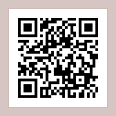 (A) 左記のQRコードをスマートフォンのカメラ(バーコード読み取り機能)で撮影し、docomoの「メール設定」画面へアクセスしてください。
(A) 左記のQRコードをスマートフォンのカメラ(バーコード読み取り機能)で撮影し、docomoの「メール設定」画面へアクセスしてください。(B) バーコードが読み取れない場合は、スマートフォンのインターネット機能を使い、下記のURLを直接入力し、
「メール設定」画面にアクセスしてください。
https://spmode.ne.jp/mail_setting/
(C) SPモードのメールアプリ(docomoのスマートフォンに標準で入っているメールソフト)を起動してください。
アプリが起動したら、「メール設定」→「その他」→「メール全般の設定」へとお進みください。
※スマートフォンの機種によっては、QRコードを読み込む専用のアプリをお客様ご自身でインストールする必要がございます。
※機種等、場合によっては項目の名称が若干異なる場合がございます。
▼2.ドメイン指定受信設定
1.の(A)〜(C)いずれかの方法でアクセスし、「メール設定」画面が表示されたら、下記(1)〜(5)の手順で設定を実施してください。
(1) 「メール設定」画面を下へスクロールし、「詳細設定/解除」を選択してください。
(2) 「認証」画面でパスワードを入力し、「決定」を選択してください。
(3) 「迷惑メール対策」画面で「受信/拒否設定」という項目の「設定」を選び、「次へ」を選択してください。
(4) 「受信/拒否設定」画面を下へスクロールし、「ステップ4」の「受信設定」を選択してください。
(5) 入力欄の中に@docomo.ne.jpを入力し、「登録」を押してください。
※パスワードは初期設定のままであれば「0000」です。また、機種変更によりiモード時のパスワードをそのまま引き継いでいる場合もございます。
(1) 「メール設定」画面を下へスクロールし、「詳細設定/解除」を選択してください。
(2) 「認証」画面でパスワードを入力し、「決定」を選択してください。
(3) 「迷惑メール対策」画面で「受信/拒否設定」という項目の「設定」を選び、「次へ」を選択してください。
(4) 「受信/拒否設定」画面を下へスクロールし、「ステップ4」の「受信設定」を選択してください。
(5) 入力欄の中に@docomo.ne.jpを入力し、「登録」を押してください。
※パスワードは初期設定のままであれば「0000」です。また、機種変更によりiモード時のパスワードをそのまま引き継いでいる場合もございます。
▼3.設定完了
以上で、docomoのスマートフォンのドメイン指定受信設定は完了です。
▲参考サイト docomoサイト http://www.nttdocomo.co.jp/
▲参考サイト docomoサイト http://www.nttdocomo.co.jp/
3 携帯電話の方
auの携帯電話の方は、下記の1〜3の手順でドメイン指定受信許可設定を実施してください。
▼1.設定画面へのアクセス
最初に(A)〜(C)のいずれかの方法で「Eメール設定」画面へお進みください。
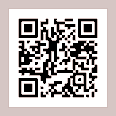 (A) 左記のQRコードを携帯電話のカメラ(バーコード読み取り機能)で撮影、auの「Eメール設定」画面にアクセスし、
(A) 左記のQRコードを携帯電話のカメラ(バーコード読み取り機能)で撮影、auの「Eメール設定」画面にアクセスし、その後「メールフィルター」→「迷惑メールフィルター」へとお進みください。
(B) バーコードが読み取れない場合は、携帯電話のインターネット機能を使い、下記のURLを直接入力しアクセスしてください
。 その後「メールフィルター」→「迷惑メールフィルター」へとお進みください。
http://imutl.ezweb.ne.jp/cgi2001/utl_menu.cgi
(C) メールキーを押し、「Eメール設定」→「メールフィルター」→「迷惑メールフィルター」とお進みください。
※機種によっては「その他の設定」のあとに「メールフィルター」となる場合がございます。
▼2.ドメイン指定受信設定
1.の(A)〜(C)いずれかの方法でアクセスし、「迷惑メールフィルター」設定画面が表示されたら、下記(1)〜(5)の手順で設定を実施してください。
(1) 暗証番号4桁を入力してください。
(2) 「詳細設定」を選択してください。
(3) 「指定受信リスト設定」の項目まで下へスクロールし、「設定する」にチェックを入れ「次へ」を選択してください。
(4) 入力欄の中に@docomo.ne.jpを入力し、「登録」を押してください。
(5) 「設定確認」画面が表示されますので、再度「登録」を選択してください。
(1) 暗証番号4桁を入力してください。
(2) 「詳細設定」を選択してください。
(3) 「指定受信リスト設定」の項目まで下へスクロールし、「設定する」にチェックを入れ「次へ」を選択してください。
(4) 入力欄の中に@docomo.ne.jpを入力し、「登録」を押してください。
(5) 「設定確認」画面が表示されますので、再度「登録」を選択してください。
▼3.設定完了
以上で、auの携帯電話のドメイン指定受信設定は完了です。
4 スマートフォンの方
auのスマートフォンの方は、下記の1〜2の手順でドメイン指定受信設定を実施してください。
▼1.設定画面へのアクセス
auのスマートフォンの方は、下記(1)〜(7)の手順で設定を実施してください。(注7)
(1) 「メール」アプリを起動してください。
(2) 「設定」→「Eメール設定」→「その他の設定」→「迷惑メールフィルター」へとお進みください。
(3) 暗証番号4桁を入力してください。
(4) 「詳細設定」を選択してください。
(5) 「指定受信リスト設定」の項目まで下へスクロールし、「設定する」にチェックを入れ「次へ」を選択してください。
(6) 入力欄の中に@docomo.ne.jpを入力し、「登録」を押してください。
(7) 「設定確認」画面が表示されますので、再度「登録」を選択してください。
※機種等、場合によっては項目の名称が若干異なる場合がございます。
(1) 「メール」アプリを起動してください。
(2) 「設定」→「Eメール設定」→「その他の設定」→「迷惑メールフィルター」へとお進みください。
(3) 暗証番号4桁を入力してください。
(4) 「詳細設定」を選択してください。
(5) 「指定受信リスト設定」の項目まで下へスクロールし、「設定する」にチェックを入れ「次へ」を選択してください。
(6) 入力欄の中に@docomo.ne.jpを入力し、「登録」を押してください。
(7) 「設定確認」画面が表示されますので、再度「登録」を選択してください。
※機種等、場合によっては項目の名称が若干異なる場合がございます。
▼2.設定完了
以上で、auのスマートフォンのドメイン指定受信設定は完了です。
▲参考サイト auサイト http://www.au.kddi.com/
▲参考サイト auサイト http://www.au.kddi.com/
5 3G携帯電話の方
SoftBankの3G携帯電話の方は、下記の1〜3の手順でドメイン指定受信設定を実施してください。
▼1.設定画面へのアクセス
最初に(A)〜(C)のいずれかの方法で「My SoftBank」画面へお進みください。
 (A) 左記のQRコードを携帯電話のカメラ(バーコード読み取り機能)で撮影し、SoftBankの「My SoftBank」にアクセスしてください。
(A) 左記のQRコードを携帯電話のカメラ(バーコード読み取り機能)で撮影し、SoftBankの「My SoftBank」にアクセスしてください。(B) 「Y!」ボタンを押し、画面最下部の「設定・申込」を選択した後、「メール設定」へとお進みください。
(C) メールの「メニューリスト」から「My SoftBank」にアクセスしてください。
▼2.ドメイン指定受信設定
1.の(A)〜(C)いずれかの方法でアクセスし、「My SoftBank」画面が表示されたら、下記(1)〜(8)の手順で設定を実施してください。
(1) 「メール設定」を選択してください。
(2) 「メール設定(アドレス・迷惑メール等)」を選択してください。
(3) 「迷惑メールブロック設定」を選択してください。
(4) 「個別設定」を選択し、「次へ」を選択してください。
(5) 「受信許可・拒否設定」を選択してください。
(6) 「許可リストとして設定」にチェックし、「アドレスリストの編集へ」を選択してください。
(7) 「個別アドレスの追加」を選択してください。
(8) 入力欄に@docomo.ne.jpを入力し、「ドメイン(E-mail)」にチェック、更にページ下部の「このアドレスを有効にする」にチェックをし、「設定する」を選択してください。
(1) 「メール設定」を選択してください。
(2) 「メール設定(アドレス・迷惑メール等)」を選択してください。
(3) 「迷惑メールブロック設定」を選択してください。
(4) 「個別設定」を選択し、「次へ」を選択してください。
(5) 「受信許可・拒否設定」を選択してください。
(6) 「許可リストとして設定」にチェックし、「アドレスリストの編集へ」を選択してください。
(7) 「個別アドレスの追加」を選択してください。
(8) 入力欄に@docomo.ne.jpを入力し、「ドメイン(E-mail)」にチェック、更にページ下部の「このアドレスを有効にする」にチェックをし、「設定する」を選択してください。
▼3.設定完了
以上で、SoftBankの携帯電話のドメイン指定受信設定は完了です。
6 スマートフォンとiPhone(SMS/MMSメールをご利用)の方
SoftBankのスマートフォンとiPhone(SMS/MMSメールをご利用)の方は、下記の1〜3の手順でドメイン指定受信設定を実施してください。
▼1.設定画面へのアクセス
最初に(A)〜(C)のいずれかの方法で「My SoftBank」画面へお進みください。
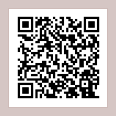 (A) 左記のQRコードをスマートフォンかiPhoneのカメラ(バーコード読み取り機能)で撮影し、
(A) 左記のQRコードをスマートフォンかiPhoneのカメラ(バーコード読み取り機能)で撮影し、SoftBankの「My SoftBank」にアクセスしてください。
(B) Safari を起動し、「ブックマーク」から「My SoftBank」を選択してください。
※スマートフォン、iPhoneの機種によっては、QRコードを読み込む専用のアプリをお客様ご自身でインストールする必要がございます。
※機種によっては、「メニュー」の中に「ブックマーク」がある場合がございます。
※「My SoftBank」がみつからない場合はお手数ですが、SoftBankサイトをご覧いただくか、最寄りのSoftBankショップへお尋ねください。
▼2.ドメイン指定受信設定
1.の(A)、(B)いずれかの方法でアクセスし、「My SoftBank」画面が表示されたら、下記(1)〜(6)の手順で設定を実施してください。
(1) 携帯電話番号とパスワードを入力し、ログインしてください。
(2) 「メール設定(SMS/MMS)」を選択してください。
(3) 「迷惑メールブロック設定」の「変更する」を選択してください。
(4) 「個別設定はこちら」を選択してください。
(5) 「受信許可リスト設定」を選択してください。
(6) 入力欄に@docomo.ne.jpを入力し、「後方一致」にチェックを入れ、「設定」を選択してください。
(1) 携帯電話番号とパスワードを入力し、ログインしてください。
(2) 「メール設定(SMS/MMS)」を選択してください。
(3) 「迷惑メールブロック設定」の「変更する」を選択してください。
(4) 「個別設定はこちら」を選択してください。
(5) 「受信許可リスト設定」を選択してください。
(6) 入力欄に@docomo.ne.jpを入力し、「後方一致」にチェックを入れ、「設定」を選択してください。
▼3.設定完了
以上で、SoftBankのスマートフォンとiPhone(SMS/MMSメールをご利用)のドメイン指定受信設定は完了です。
7 スマートフォンとiPhone(Eメールをご利用)の方
SoftBankのスマートフォンとiPhone(Eメールをご利用)の方は、下記の1〜3の手順でドメイン指定受信設定を実施してください。
▼1.設定画面へのアクセス
最初に(A)、(B)のいずれかの方法で「My SoftBank」画面へお進みください。
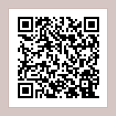 (A) 左記のQRコードをスマートフォンかiPhoneのカメラ(バーコード読み取り機能)で撮影し、
(A) 左記のQRコードをスマートフォンかiPhoneのカメラ(バーコード読み取り機能)で撮影し、SoftBankの「My SoftBank」にアクセスしてください。
(B) Safari を起動し、「ブックマーク」から「My SoftBank」を選択してください。
※スマートフォン、iPhoneの機種によっては、QRコードを読み込む専用のアプリをお客様ご自身でインストールする必要がございます。
※機種によっては、「メニュー」の中に「ブックマーク」がある場合がございます。
※「My SoftBank」がみつからない場合はお手数ですが、SoftBankサイトをご覧いただくか、最寄りのSoftBankショップへお尋ねください。
▼2.ドメイン指定受信設定
1.の(A)、(B)いずれかの方法でアクセスし、「My SoftBank」画面が表示されたら、下記(1)〜(7)の手順で設定を実施してください。
(1) 携帯電話番号とパスワードを入力し、ログインしてください。
(2) 「メール設定(Eメール)」を選択してください。
(3) 「迷惑メールブロック設定」の「次へ」を選択してください。
(4) 「受信許可リスト」の「変更」を選択してください。
(5) 「利用開始」を選択してください。
(6) 入力欄に@docomo.ne.jpを入力し、「後方一致」にチェック(もしくは選択)を入れ「登録」を選択してください。
(1) 携帯電話番号とパスワードを入力し、ログインしてください。
(2) 「メール設定(Eメール)」を選択してください。
(3) 「迷惑メールブロック設定」の「次へ」を選択してください。
(4) 「受信許可リスト」の「変更」を選択してください。
(5) 「利用開始」を選択してください。
(6) 入力欄に@docomo.ne.jpを入力し、「後方一致」にチェック(もしくは選択)を入れ「登録」を選択してください。
▼3.設定完了
以上で、SoftBankのスマートフォンとiPhone(SMS/MMSメールをご利用)のドメイン指定受信設定は完了です。
▲参考サイト SoftBankサイト http://mb.softbank.jp/mb/
▲参考サイト SoftBankサイト http://mb.softbank.jp/mb/